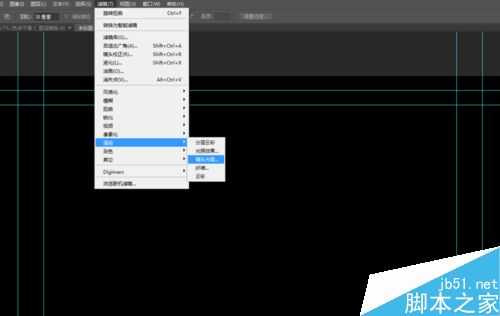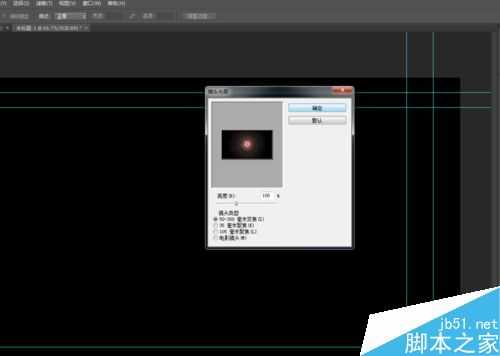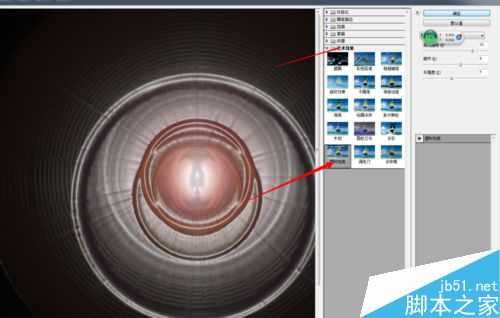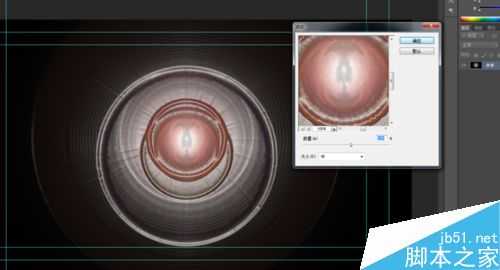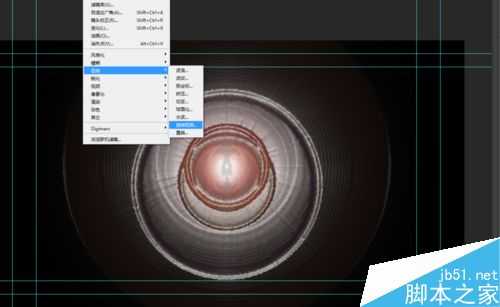有时候制作一些看似非常复杂的动画效果,我们在ps中就能制作完成,今天我们来看下一个制作漩涡的过程,希望鞥能够帮到大家!
步骤
首先我们打开ps,建立一个黑色的图层,再选择滤镜——渲染——镜头光晕,
选择镜头光晕之后,我们看到光晕有三种选择,我们直接选择第一种就可以了,当然你也可以尝试其他的选择,
选择好之后,我们再次选择滤镜库,选择艺术效果,艺术效果里面有个塑料包装,
之后我们选择滤镜——扭曲——波纹,让它有个波纹的效果,参数如图所示,
然后我们再次选择滤镜——扭曲——选择扭曲,参数如图所示,
效果制作差不多了,接下来就是调试了,在这里我选择的通道调色,
这是我调的最后效果,希望能够帮到大家!
以上就是ps制作超炫的漩涡效果方法介绍,操作很简单的,大家学会了吗?希望能对大家有所帮助!
标签:
漩涡
免责声明:本站文章均来自网站采集或用户投稿,网站不提供任何软件下载或自行开发的软件!
如有用户或公司发现本站内容信息存在侵权行为,请邮件告知! 858582#qq.com
暂无“ps制作超炫的漩涡效果”评论...
更新动态
2024年11月25日
2024年11月25日
- 凤飞飞《我们的主题曲》飞跃制作[正版原抓WAV+CUE]
- 刘嘉亮《亮情歌2》[WAV+CUE][1G]
- 红馆40·谭咏麟《歌者恋歌浓情30年演唱会》3CD[低速原抓WAV+CUE][1.8G]
- 刘纬武《睡眠宝宝竖琴童谣 吉卜力工作室 白噪音安抚》[320K/MP3][193.25MB]
- 【轻音乐】曼托凡尼乐团《精选辑》2CD.1998[FLAC+CUE整轨]
- 邝美云《心中有爱》1989年香港DMIJP版1MTO东芝首版[WAV+CUE]
- 群星《情叹-发烧女声DSD》天籁女声发烧碟[WAV+CUE]
- 刘纬武《睡眠宝宝竖琴童谣 吉卜力工作室 白噪音安抚》[FLAC/分轨][748.03MB]
- 理想混蛋《Origin Sessions》[320K/MP3][37.47MB]
- 公馆青少年《我其实一点都不酷》[320K/MP3][78.78MB]
- 群星《情叹-发烧男声DSD》最值得珍藏的完美男声[WAV+CUE]
- 群星《国韵飘香·贵妃醉酒HQCD黑胶王》2CD[WAV]
- 卫兰《DAUGHTER》【低速原抓WAV+CUE】
- 公馆青少年《我其实一点都不酷》[FLAC/分轨][398.22MB]
- ZWEI《迟暮的花 (Explicit)》[320K/MP3][57.16MB]